连接的打印机显示脱机怎么办 共享打印机显示脱机解决方法
当我们需要打印文件时,却发现连接的打印机显示脱机状态,这时候我们该怎么办呢?脱机状态可能是由于打印机未连接到电脑或者打印机出现故障等原因引起的,而对于共享打印机显示脱机的情况,也需要我们采取一些解决方法来恢复正常工作。接下来我们将介绍一些解决脱机状态的方法,让我们能够顺利打印文件。
操作方法:
1.之前能够正常打印的共享打印机,今天打印时,出现下图所示状况,文档被挂起,显示脱机状态。
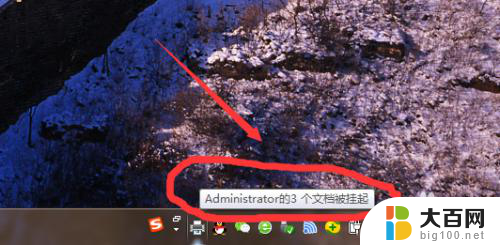

2.解决办法:桌面——网络(双击打开),找到打印服务器(跟打印机连接的那台计算机的计算机名称)如“PC2019”。双击打开,这时就能看到该台电脑上所共享的打印机了,双击打开需要连接的打印机名称如“Lenovo LJ2650DN”,这时打印机工作状态就从脱机状态变为正常状态了。
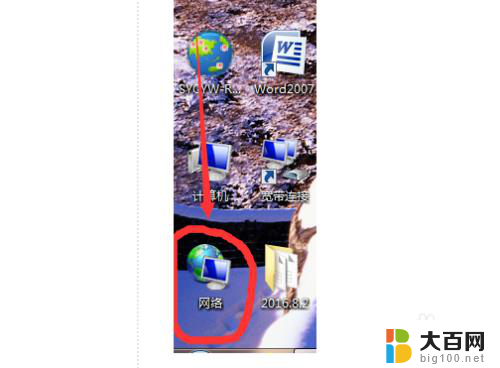
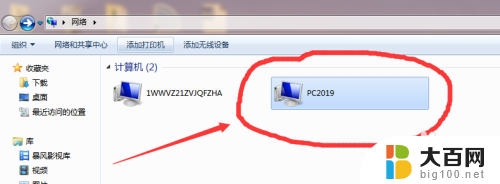
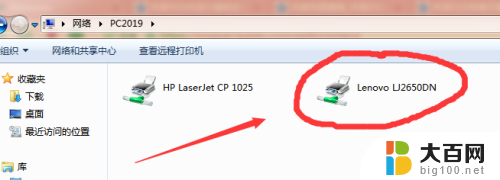
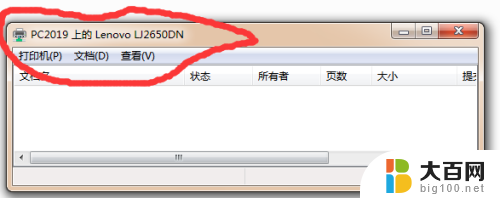
3.最后一步,打印文档时。选择打印机所连接的主机名称和其名称为刚才双击打开的打印机名称一致,如PC2019\Lenovo LJ2650DN,即可正常打印。
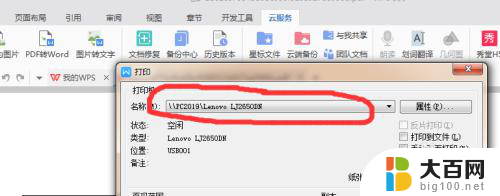
4.总结:
1.之前能够正常打印的共享打印机,今天打印时,出现“文档被挂起,显示脱机状态”。
2.解决办法:桌面——网络(双击打开),找到打印服务器(跟打印机连接的那台计算机的计算机名称)如“PC2019”。双击打开,这时就能看到该台电脑上所共享的打印机了,双击打开需要连接的打印机名称如“Lenovo LJ2650DN”,这时打印机工作状态就从脱机状态变为正常状态了。
3.最后一步,打印文档时。选择打印机所连接的主机名称和其名称为刚才双击打开的打印机名称一致,如PC2019\Lenovo LJ2650DN,即可正常打印。
以上就是连接的打印机显示脱机怎么办的全部内容,如果你遇到这种情况,可以尝试按照以上方法解决,希望对大家有所帮助。
连接的打印机显示脱机怎么办 共享打印机显示脱机解决方法相关教程
- 电脑连接的打印机显示脱机怎么办 共享打印机显示脱机无法解决
- 网络打印显示脱机怎么办 共享打印机显示脱机无法打印如何解决
- 打印机 显示脱机 打印机脱机无法识别怎么办
- 打印机共享脱机状态怎么办 共享打印机脱机原因分析
- 打印机状态显示脱机怎么解决 如何解除打印机脱机状态并重新连接
- 连接上打印机之后电脑显示脱机使用打印机 如何恢复脱机打印机的连接
- 打印机显示脱机状态时该怎么办呢 打印机脱机状态解除方法
- 打印机显示脱机未连接怎么处理 如何重新连接打印机
- 计算机打印机脱机怎么解决 打印机脱机无法打印
- 电脑连打印机显示脱机怎么办 打印机显示脱机状态怎么处理
- 苹果进windows系统 Mac 双系统如何使用 Option 键切换
- win开机不显示桌面 电脑开机后黑屏无法显示桌面解决方法
- windows nginx自动启动 Windows环境下Nginx开机自启动实现方法
- winds自动更新关闭 笔记本电脑关闭自动更新方法
- 怎样把windows更新关闭 笔记本电脑如何关闭自动更新
- windows怎么把软件删干净 如何在笔记本上彻底删除软件
电脑教程推荐